Koks CTF krovimo procesas ar CTFMON.Exe „Windows 10“ ir ką daryti, jei jis įkelia procesorių
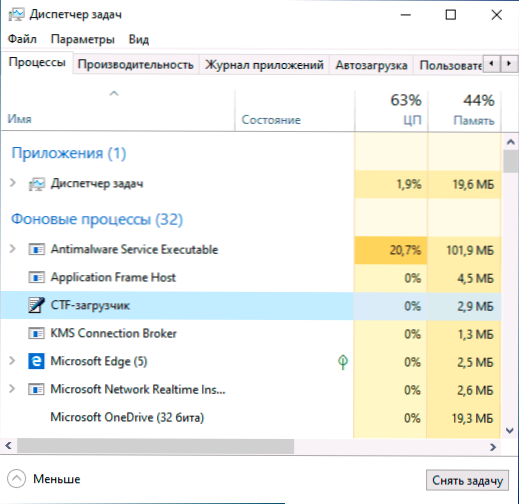
- 1949
- 522
- Percy Olson
Jei jus domina „CTF-Loader“ procesas „Windows 10“ užduotyse arba, dar blogiau, nustatėte, kad CTFMON procesas procesas.Exe aktyviai įkelia procesorių, šiose instrukcijose mes išanalizuosime, koks tai procesas ir kaip prireikus jį išjungti.
Aš nedelsdamas atkreipiu dėmesį, kad CTF-kroviklis yra sistemos foninis procesas, o įprasto veikimo metu jam neturėtų reikšmingai paveikti našumas ir jei nepastebite keisto CTFMON elgsenos.exe, išjungimo veiksmai nebūtinai.
Kas yra ctfmon.Exe
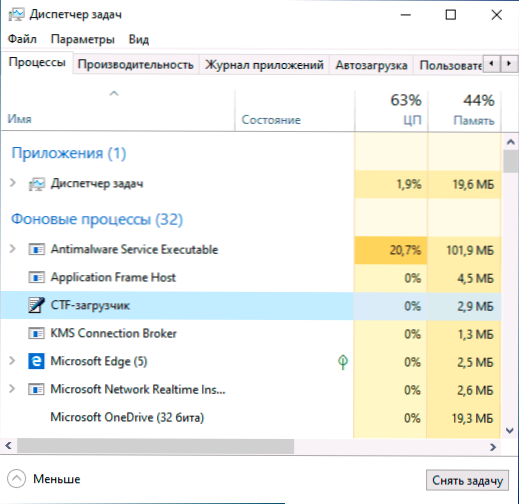
„CTF -Loader“ yra bendradarbiavimo „Transportation Framework“ komponentų dalis, kurie naudojami ranka rašytoms ir jutiminės įvesties užduotims, taip pat balso atpažinimui ir naudojamas ne tik „Windows 10“, bet, pavyzdžiui, „Microsoft Word Word“ žodyje. Bet ne tik dėl to: pavyzdžiui, rodydami dabartinę kalbą pranešimų ar įvesties teksto iš klaviatūros (aparatinės įrangos) srityje ieškant „Windows 10 CTFMon“ parduotuvės ir parduotuvės parduotuvės programų bei programų parduotuvių programų ir programų.EXE taip pat vaidina vaidmenį.
Procesas gali pasirodyti ir išnykti užduoties dispečeryje - tai normalus elgesys. Tačiau didelis procesoriaus apkrova nėra tokia.
Apskritai, atjunkite ctfmon.Exe neturėtų, geriau pabandyti naudoti šiuos metodus:
- Sistemos atkūrimo taškai
- Ištrinkite programas, kurios kažkaip veikia įrašą iš klaviatūros, automatiškai perjunkite liežuvį
- Arba kraštutiniais atvejais iš naujo nustatykite „Windows“
Kaip išjungti CTF krautuvą „Windows 10“
Dėmesys: Atjungiant CTFMON.EXE išnyks kalbos piktograma „Windows 10“ pranešimuose (tačiau liežuvio perjungimas ir toliau veiks), taip pat kai kuriuose laukuose (ieškant užduočių, ieškokite „Windows 10“, programų iš „Windows Store“) gali nustoti veikti iš klaviatūros.
Norint išjungti CTF krautuvą ir atitinkamą CTFMON procesą.„Exe“ „Windows 10“, pakanka išjungti paslaugą, paleidus. Žingsniai bus šie:
- Paspauskite raktus Win+r klaviatūroje, lange „Atlikite“ įveskite Paslaugos.MSC Ir spustelėkite Enter.
- Raskite paslaugų sąraše „Jutimo klaviatūros ir ranka rašyto skydelio aptarnavimas“ ir du kartus paspauskite paslaugos pavadinimą.
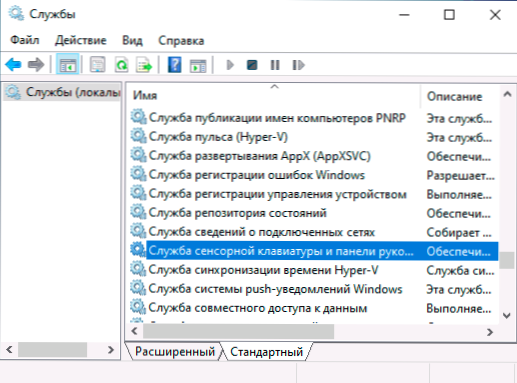
- Pakeiskite paslaugos paleidimo tipą iš „rankiniu būdu“ į „išjungtą“ ir pritaikykite nustatymus. Uždarykite paslaugų sąrašą.
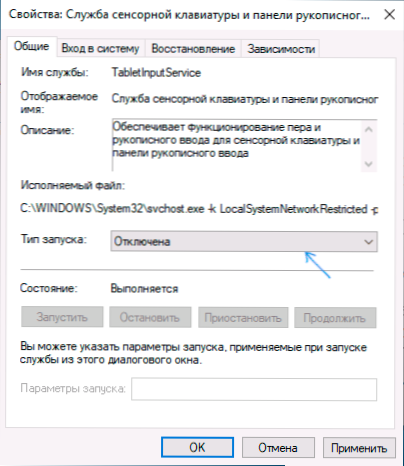
- Paspauskite raktus Win+r Klaviatūroje įveskite „Taskschd“.MSC ir spustelėkite Enter, bus atidarytas užduočių planuotojas.
- Naudodamiesi kairėje esančiame skydelyje, eikite į užduočių bibliotekos biblioteką - „Microsoft“ - „Windows“ - „TextServicesFramework“.
- Spustelėkite dešinįjį pelės mygtuką „MSCTFMonitor“ instrukcijose ir pasirinkite „Išjungti“.
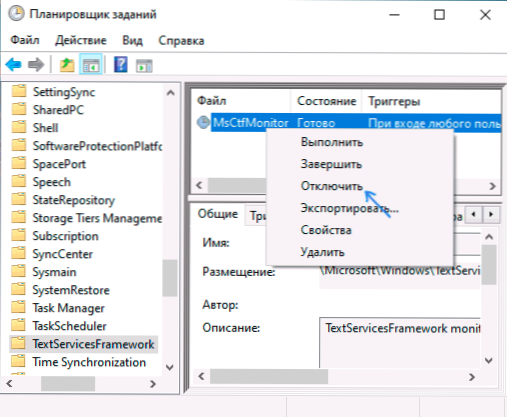
- Perkraukite kompiuterį.
Paruošta, po šių paprastų veiksmų, ctfmon.EXE neturėtų prasidėti, o užduočių tvarkyklės sąraše nepamatysite proceso.
- « Kaip atsisiųsti „OpenCl“.DLL ir ištaisykite klaidas paleidžiant žaidimus ir programas
- Sistema nerado VCRUNTIME140_1.DLL - kaip atsisiųsti failą ir ištaisyti klaidą »

